Jika pengguna memiliki halaman kosong dalam dokumen PDF dan ingin menghilangkannya, pengguna dapat dengan mudah menghapus halaman tersebut.
Penghapusan halaman dalam dokumen PDF dapat dilakukan melalui beberapa metode, tergantung pada platform yang digunakan. Berikut adalah langkah-langkah untuk menghapus halaman PDF pada beberapa platform:
1. Menghapus Halaman PDF di Google Chrome:
- Buka file PDF di editor PDF.
- Klik File > Print.
- Pilih Destination dan klik Save as PDF.
- Klik Pages.
- Pilih Customized.
- Masukkan nomor halaman yang ingin dihapus.
- Klik Save.
- Pilih lokasi untuk menyimpan file dan klik Save.
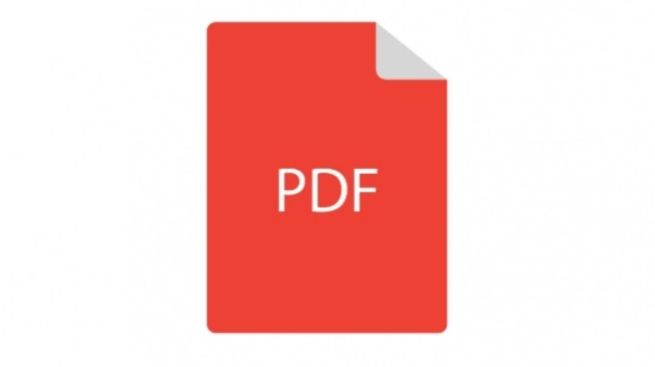
2. Menghapus Halaman PDF di Preview macOS:
- Buka file PDF di Preview.
- Klik pratinjau halaman yang ingin dihapus.
- Tekan tombol Delete pada keyboard untuk setiap halaman yang ingin dihapus.
- Klik File > Save untuk menyimpan file dengan halaman yang dihapus.
Bagi pengguna yang tidak ingin menginstal perangkat lunak tambahan, opsi lainnya adalah menggunakan aplikasi pihak ketiga seperti Smallpdf untuk menghapus halaman PDF.
Selain menggunakan Google Chrome atau Preview di macOS, pengguna juga dapat menggunakan layanan daring seperti Smallpdf untuk menghapus halaman pada dokumen PDF. Berikut adalah langkah-langkah menggunakan Smallpdf:
3. Cara Menghapus Halaman PDF dengan Smallpdf:
- Buka situs web Smallpdf.
- Pilih opsi “Delete PDF Pages” atau seret-dan-letakkan file PDF ke area yang ditentukan.
- Tunggu proses upload dan konversi selesai.
- Setelah selesai, tentukan halaman yang ingin dihapus.
- Klik “Delete Pages” atau sejenisnya, tergantung pada antarmuka pengguna Smallpdf.
- Unduh file PDF yang telah diubah.
Menggunakan layanan daring seperti Smallpdf memberikan alternatif praktis tanpa memerlukan instalasi perangkat lunak tambahan di perangkat pengguna.
Penting untuk dicatat bahwa langkah-langkah di atas dapat bervariasi tergantung pada perangkat lunak atau layanan yang digunakan. Pengguna dapat memilih metode yang paling sesuai dengan preferensi dan kebutuhan mereka.
Dengan demikian, menghapus halaman dari dokumen PDF menjadi tugas yang lebih mudah dan dapat diakses oleh berbagai platform.
Originally posted 2024-01-15 21:42:26.

